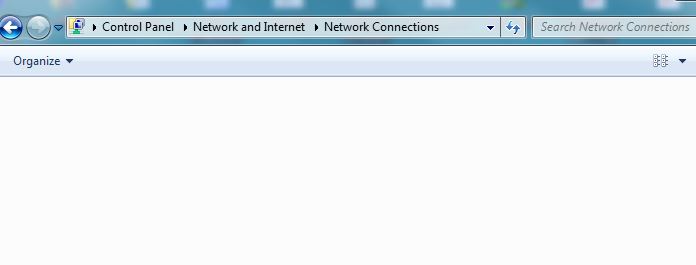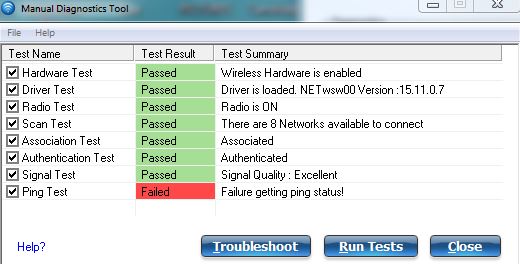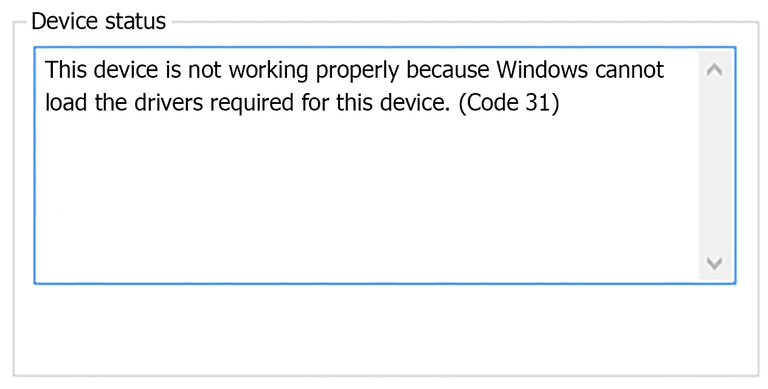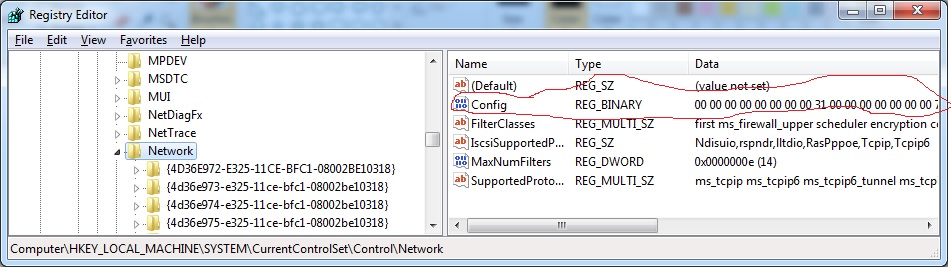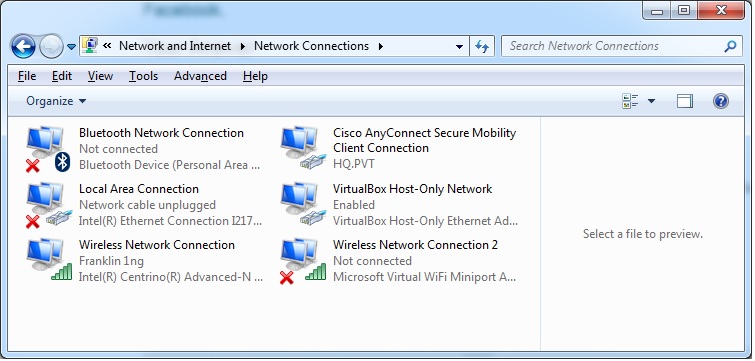вопрос: Как я могу получить список беспроводных адаптеров, чтобы показать на окно Сетевые подключения?
недавно я заметил следующую иконку на windows 7 трее. По иронии судьбы это не влияет на подключение к сети.
обычно устройство отображает значок на панели задач.
В Панели управления > Сеть и интернет > Сетевые подключения нет отображения адаптеров. Ниже приводится текущее состояние.
Intel PROSet / Wireless tool результаты тестирования
статус текущего расследования:
Я пытался удалить и переустановить драйверы. В этом процессе Я полностью потерял подключение к сети. Восстановление системы было сделано из предыдущего обновления, чтобы получить обратно подключение к сети (не приятный опыт)
Я заново устанавливаю водителей от изготовления С вне много успеха.
когда я открываю Диспетчер устройств и нажмите на свойства сетевых адаптеров я вижу следующую ошибку.
Справочная информация: я встречая обновления Windows проблемы, как описано в Windows 7 Обновление не удалось на несколько попыток post. Анализируя cbs.файл журнала привел меня подобные статьи следующим образом Fix вопросы обновления Windows, которые ссылаются на проблемы с сетью в Windows.
ссылки:
- как устранить недостающие значки сетевых подключений в Windows Server 2003 и Windows XP
- нет беспроводного адаптера Windows-7 отсутствует
 Komp
Komp